375简明中文手册
手操器375中文手册

目
录
第一节 简介 本手册的使用. . . . . . . . . . . . . . . . . . . . . . . . . . . . . . . . . 1
第二节 掌握基本知识 概述 . . . . . . . . . . . . . . . . .. . . . . . . . . . . . . . . . . . . . 1 安全信息 . . . . . . . . . . . . . . . . . . . . . . . . . . . . . . . . . . 1 安装系统卡和电池组. . . . . . . . . . . . . . . . . . . . . . . . . . . . . 2 启动和关闭 . . . . . . . . . . . . . . . . . . . . . . . . . . . . . . . . . . . . . . . . . . . . . . . . . . . . . . . 8 创建新文档 . . . . . . . . . . . . . . . . . . .. . . . . . . . . . . 9 打开已有文档 . . . . . . . . . . . . . . . . . . . . . . . . . . . . 9 输入文本. . . . . . . . . . . . . . . . . . . . . . . . . . . . . . . 9 选择文本. . . . . . . . . . . . . . . . . . . . . . . . . . . . . . . 9
理解HART图标 . . . . . . . . . . . . . . . . . . . . . . . . . . . . 12 启动HART应用程序 . . . . . . . . . . . . . . . . . . . . . . . . . . . . . . 12
(完整版)HART-375手操器说明书

SIC-H375 HART®协议手持通信器用户手册重庆川仪总厂有限公司SIC-H375 HART®协议手持通信器注意事项!注意 1:在使用本设备之前请阅读本手册。
为了您个人和系统的安全,在使用和维修产品之前请确信您已经理解了本手册之全部内容。
注意2:在阳光下爆晒本设备,会缩短液晶显示器的寿命。
注意3:在长时间不使用本设备时,建议取出设备内的电池,以免因电池漏液损坏本设备(使用高能碱性电池时除外)。
本手册缩略语HART®协议手持通信器:手操器符合HART®协议的压力/差压变送器:变送器注:HART®为HART基金会(HCF)注册商标。
必须遵守所有产品名称的注册商标所有权。
请遵守著作权法各项条款,未经本公司的书面许可,不得以商业目的将本说明书的任何部分以任何形式或手段进行复制和传播。
目录一概述 (5)1.1 简介 (5)1.2 手操器连接 (5)1.3 打开手操器 (5)1.4 常用功能介绍 (6)1.4.1 监视变量(读取检测值)……………………………………………………………………… ..61.4.2 设定主变量单位............................................................................................. (6)1.4.3 设定量程上限 (6)1.4.4 设定量程下限 (6)1.4.5 设定阻尼 (6)1.4.6 输出电流校准 (6)1.4.7 主变量调零 (6)二技术指标 (7)2.1外形尺寸 (7)2.2 HART接口部分 (7)2.3 PC接口部分 (7)2.4功耗指标 (7)2.5电池的使用 (7)2.6环境温度要求 (7)2.7液晶显示屏 (7)三按键说明 (8)3.1开/关键 (8)3.2向上箭头键 (8)3.3向下箭头键 (8)3.4向左箭头键和返回上一级菜单键 (8)3.5向右箭头键和选择键 (8)3.6确认键 (8)3.7文字数字和转换键 (8)3.8使用转换键来输入数据 (8)四通用操作 (9)4.1上电查询变送器 (9)4.2主菜单 (9)4.3在线菜单 (9)4.4显示电池电量 (9)4.5轮询 (9)4.6 F4按键 (10)4.7 过程变量 (10)4.8诊断/服务 (10)4.9基本设置 (10)4.10详细设置 (11)五针对PDS变送器的操作 (12)5.1 过程变量 (12)5.2 诊断和服务 (12)5.2.1变送器测试 (12)5.2.2 回路测试(恒流测试) (13)5.2.3 校准 (14)5.2.4 写保护 (17)5.3 基本设置 (18)5.3.1 工位号 (18)5.3.2 零点调整 (18)5.3.3 单位 (19)5.3.4 高端值(量程) (19)5.3.5 低端值(零点) (19)5.3.6 阻尼值 (19)5.3.7 输出函数 (19)5.4 详细设置 (20)5.4.1 传感器 (20)5.4.2 信号调节 (20)5.4.3 HART输出 (21)5.5.4 设备信息 (22)5.5.5 版本 (23)六常见故障排除 (24)6.1手操器不能找到变送器 (24)6.2按手操器电源开关无显示 (24)6.3不支持设备的特殊功能 (24)6.4 HART通信信息 (24)附录1 通用菜单树 (25)附录2 PDS/SITRANS P DSⅢ智能变送器菜单树 (26)附录3 YOKOGAWA EJA智能变送器菜单树………………………………………………………………….错误!未定义书签。
375中文手持器 使用说明书

HART375C HART®智能手持器目录快速操作指南常用功能指导(在线状态下)一使用指南 (1)1.1 简介 (1)1.2 手持器连接 (2)1.3 打开手持器 (3)1.4 常用功能指导 (3)1.4.1 监视变量(读取检测值) (3)1.4.2 设定主变量单位 (3)1.4.3 设定量程上限 (4)1.4.4 设定量程下限 (4)1.4.5 设定阻尼 (4)1.4.6 输出电流校准 (4)1.4.7 零点微调 (4)二技术指标 (5)2.1外形尺寸 (5)2.2 HART®接口部分 (5)2.3 PC接口部分 (6)2.4功耗指标 (6)2.5电池的使用 (6)2.6环境温度要求 (6)2.7液晶显示屏 (6)三按键说明 (7)3.1开/关键 (7)3.2向上箭头键 (7)3.3向下箭头键 (7)3.4向左箭头键和返回上一级菜单键 (7)3.5向右箭头键和选择键 (7)3.6确认键 (7)3.7文字数字和转换键 (8)3.8使用转换键来输入数据 (8)四功能介绍 (9)4.1主菜单 (9)4.2在线菜单 (10)4.3读取过程变量 (10)4.4诊断/服务 (11)4.5基本设置 (11)4.6详细设置 (12)4.7其他功能介绍 (15)4.7.1上电自动轮询仪表 (15)4.7.2显示电池电量 (15)4.7.3轮询 (15)4.7.4 F4按键 (16)五常见故障排除 (17)5.1手持器不能找到仪表 (17)5.2按手持器电源开关无显示 (17)5.3不支持设备的特殊功能 (17)附录1 H3051 树形菜单 (18)附录2 ROSEMOUNT 1151树形菜单 (20)附录3 ROSEMOUNT 3051树形菜单 (22)附录4 YOKOGAWA EJA树形菜单 (24)快速操作指南♦ 开/关键开/关键,按此键一秒钟可打开和关闭手持器。
♦ 上下箭头键使用这两个键可以在菜单或者选项列表中向上或向下移动光标。
375简明中文手册
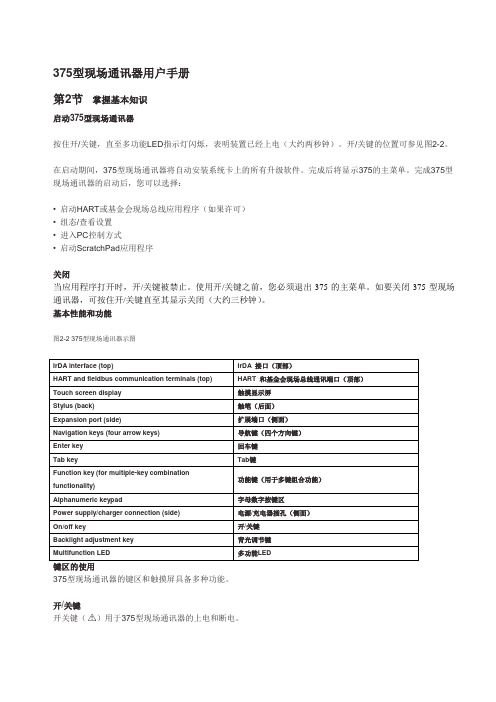
375型现场通讯器用户手册第2节掌握基本知识启动375型现场通讯器按住开/关键,直至多功能LED指示灯闪烁,表明装置已经上电(大约两秒钟)。
开/关键的位置可参见图2-2。
在启动期间,375型现场通讯器将自动安装系统卡上的所有升级软件。
完成后将显示375的主菜单。
完成375型现场通讯器的启动后,您可以选择:•启动HART或基金会现场总线应用程序(如果许可)•组态/查看设置• 进入PC控制方式• 启动ScratchPad应用程序关闭当应用程序打开时,开/关键被禁止。
使用开/关键之前,您必须退出375的主菜单。
如要关闭375型现场通讯器,可按住开/关键直至其显示关闭(大约三秒钟)。
基本性能和功能图2-2 375型现场通讯器示图IrDA interface (top) IrDA 接口(顶部)HART and fieldbus communication terminals (top) HART 和基金会现场总线通讯端口(顶部)Touch screen display 触摸显示屏Stylus (back) 触笔(后面)Expansion port (side) 扩展端口(侧面)Navigation keys (four arrow keys) 导航键(四个方向键)Enter key 回车键Tab key Tab键Function key (for multiple-key combination功能键(用于多键组合功能)functionality)Alphanumeric keypad 字母数字按键区Power supply/charger connection (side) 电源/充电器插孔(侧面)On/off key 开/关键Backlight adjustment key 背光调节键Multifunction LED 多功能LED键区的使用375型现场通讯器的键区和触摸屏具备多种功能。
开/关键开关键()用于375型现场通讯器的上电和断电。
375操作说明范文

375操作说明范文375是一款智能机器人,具备语音交互、人脸识别、图像识别等功能。
本文将详细介绍375的操作说明,帮助用户更好地使用这个智能机器人。
一、拆包及物理连接:1.打开包装盒,取出375机器人主机。
2.将主机底部的电源线和适配器连接好,插入电源插座。
3.开启375主机的电源开关。
二、连接WiFi网络:1.打开375主机的设置界面,在“WiFi设置”选项中,选择要连接的WiFi网络。
2.输入WiFi密码,点击连接按钮,等待连接成功。
三、语音交互:1.按下375主机顶部中央的语音按钮,等待唤醒声音后,开始语音交互。
2.在375主机唤醒后,可以直接说出指令进行约定的操作,如“打开电视”、“播放音乐”等。
四、人脸识别:1.在375主机唤醒后,可以说出“人脸识别”指令,375会启动人脸识别功能。
2.在人脸识别界面,点击“添加人脸”按钮,将要添加的人脸对准375的摄像头,等待片刻后,成功添加人脸信息。
3.添加完人脸后,下次识别到已添加的人脸时,375会进行人脸认证并执行相应的操作。
五、图像识别:1.在375主机唤醒后,可以说出“图像识别”指令,375会启动图像识别功能。
2.将要识别的物体或图片放置在375主机的摄像头範围内,375会自动识别出物体或图片的相关信息。
六、智能家居控制:1.在375主机唤醒后,可以说出“智能家居控制”指令,375会启动智能家居控制功能。
2.375可以与智能家居设备连接,并通过语音控制来操作智能家居设备,如开关灯、调节温度等。
七、设置功能:1.在375主机唤醒后,可以说出“设置”指令,进入到设置界面。
2.在设置界面中,用户可以调整375主机的语音音量、亮度等参数。
3.还可以通过设置界面连接WiFi网络、更新软件等相关操作。
八、娱乐功能:1.在375主机唤醒后,可以说出“娱乐”指令,375会启动娱乐功能。
2.375可以播放音乐、唱歌、讲笑话等,提供给用户更多的娱乐选择。
九、保养与维护:1.定期擦拭375主机的外壳,保持其干净整洁。
375手操器说明
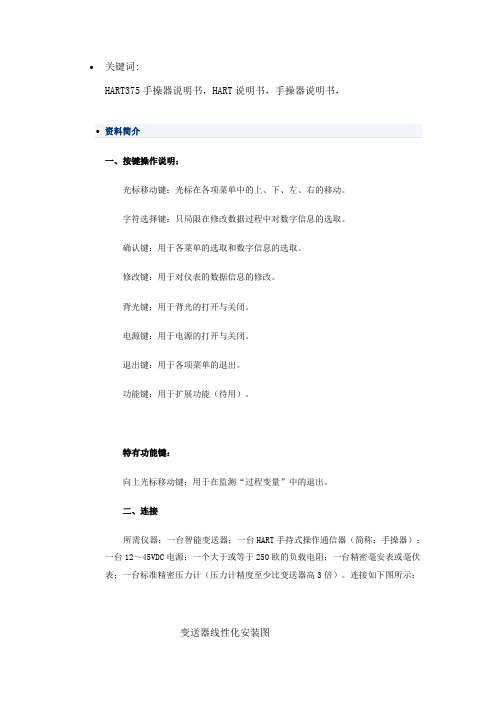
∙关键词:HART375手操器说明书,HART说明书,手操器说明书,一、按键操作说明:光标移动键:光标在各项菜单中的上、下、左、右的移动。
字符选择键:只局限在修改数据过程中对数字信息的选取。
确认键:用于各菜单的选取和数字信息的选取。
修改键:用于对仪表的数据信息的修改。
背光键:用于背光的打开与关闭。
电源键:用于电源的打开与关闭。
退出键:用于各项菜单的退出。
功能键:用于扩展功能(待用)。
特有功能键:向上光标移动键:用于在监测“过程变量”中的退出。
二、连接所需仪器:一台智能变送器;一台HART手持式操作通信器(简称:手操器);一台12~45VDC电源;一个大于或等于250欧的负载电阻;一台精密毫安表或毫伏表;一台标准精密压力计(压力计精度至少比变送器高3倍)。
连接如下图所示:变送器线性化安装图注:为保证可靠通信,请将负载电阻串联在电源的正极。
三、主菜单按下面板中“电源开/关”按键,单点通讯将出现HART手操器主菜单。
如右轮询通讯图1所示:“单点通讯”在“零号地址码”可使用,若仪表的地址码不为“零号”,则应用“轮询通讯”方式通讯。
菜单中的“ ▋” 为需要选择的图1 主菜单选项。
按“确认”按键进入在线调试状态(图2)四、在线调试状态在线调试状态是一个设置的窗口,主要包括七部分组成,如下图2中所示。
可根据用户的需要进行不同的读取与设置。
各个选项的具体操作说明在下面各章节中详细说明。
注意:退出时按键退出该选项。
2、“4 DATA”中应按正确格式输入年、月、日,如2004年12月25日,正确的格式为“04-12-25”而不是“041225” 。
3、量程修改(零位、量程与单位设置、写保护)如右图5中所示,此菜单可用来修改 1 LRV 0.0000“1LRV”(零位)、 2 URV 7.0000“2URV”(量程)、 3 UNIT KPa“3UNIT”(单位设置)、 4 WRITE PRO TECT“4WRITE PRO TECT”(写保护设置)。
HART375操作说明
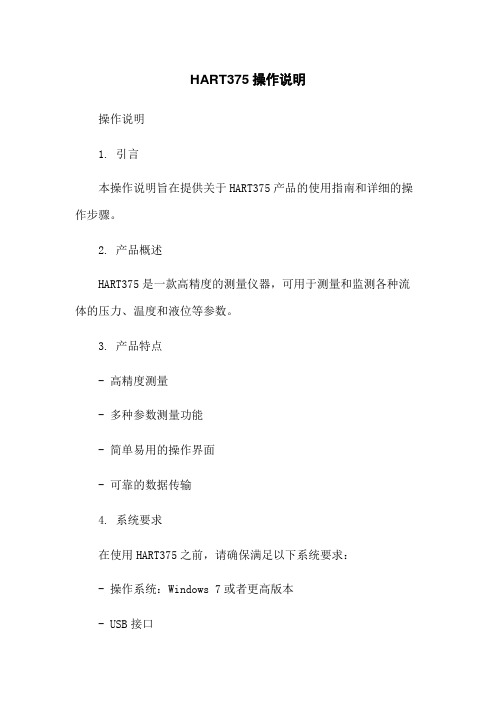
HART375操作说明操作说明1. 引言本操作说明旨在提供关于HART375产品的使用指南和详细的操作步骤。
2. 产品概述HART375是一款高精度的测量仪器,可用于测量和监测各种流体的压力、温度和液位等参数。
3. 产品特点- 高精度测量- 多种参数测量功能- 简单易用的操作界面- 可靠的数据传输4. 系统要求在使用HART375之前,请确保满足以下系统要求:- 操作系统:Windows 7或者更高版本- USB接口- 相应的传感器和设备5. 安装步骤5.1 连接设备1. 将HART375通过USB线缆连接到计算机。
2. 将传感器与HART375连接,并确保连接坚固稳定。
5.2 软件安装1. 将附带的安装光盘插入计算机光驱。
2. 打开安装程序,并按照屏幕上的指示进行安装。
3. 完成安装后,在计算机上找到安装的软件图标并运行。
6. 使用指南6.1 设备启动与关闭1. 将HART375插入电源适配器,并将适配器插入电源插座。
2. 按下开/关按钮启动HART375。
3. 长按开/关按钮可以关闭HART375。
6.2 参数测量设置1. 在主界面上选择所需的参数类型。
2. 使用菜单键进入参数设置界面。
3. 根据需要设置相关参数,包括单位、精度等。
6.3 数据记录与导出1. 在参数测量界面上按下记录按钮开始记录数据。
2. 数据记录完成后,可以选择导出数据到计算机或者其他外部设备。
3. 通过USB连接将HART375和计算机连接起来。
4. 在计算机上打开数据导出软件,并按照软件的操作指南将数据导出到指定位置。
7. 附件本文档附带以下附件:- HART375安装光盘8. 法律名词及注释- USB:通用串行总线,一种用于计算机与外部设备进行通信的标准接口。
- 精度:测量结果与真实值之间的差异程度,通常用百分比表示。
USB接口芯片CH375(二)
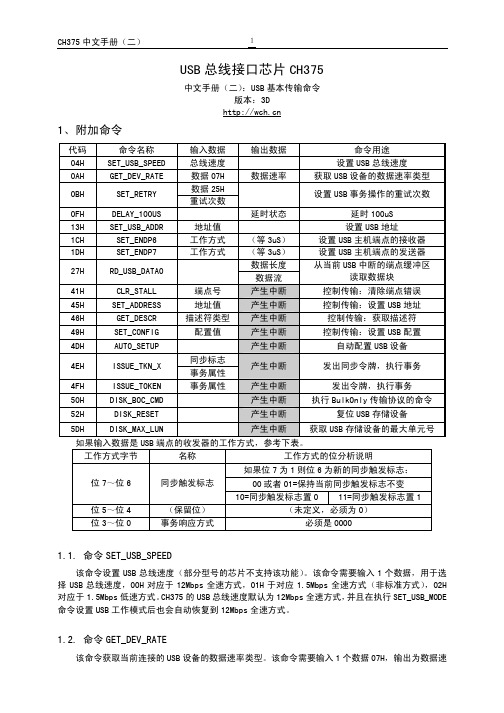
PID 字节
名称
说明
0DH
DEF_USB_PID_SETUP
发起控制传输,发送建立数据
01H
DEF_USB_PID_OUT
执行 OUT 事务,发送数据
09H
DEF_USB_PID_IN
执行 IN 事务,接收数据
1.16. 命令 DISK_BOC_CMD
该命令对 USB 存储设备执行 BulkOnly 传输协议的命令。在执行该命令之前,单片机必须先通过 WR_USB_DATA7 命令向 CH375 写入相应的 CBW 包,CH375 在命令执行完成后向单片机请求中断,单片机 可以读取中断状态作为该命令的操作状态。如果操作状态是 USB_INT_SUCCESS 则说明命令执行成功, 对于有返回数据的操作,可以由 RD_USB_DATA 命令获取返回数据。
1.15. 命令 ISSUE_TOKEN
该命令使 CH375 发出令牌,执行事务。该命令需要输入 1 个数据,作为事务属性。事务属性的低 4 位指定事务的令牌 PID,高 4 位指定 USB 设备的目的端点号。CH375 在命令执行完成后向单片机请 求中断,单片机可以读取中断状态作为该命令的操作状态。如果操作状态是 USB_INT_SUCCESS,则说 明命令执行成功,否则说明命令执行失败,单片机可以根据操作状态进一步分析失败原因。
CH375 中文手册(二)
1
USB 总线接口芯片 CH375
1、附加命令
中文手册(二):USB 基本传输命令 版本:3D
代码
命令名称
输入数据
输出数据
命令用途
04H
SET_USB_SPEED
总线速度
设置 USB 总线速度
CH375中文手册(一)

CH375中文手册(一)1、如果是在没有单片机的情况下,进行简单的I/O输入输出,那么可以参考CH341的资料CH341不需要单片机就能独立工作,可以提供串口、并口、兼容IIC或12C的2线接口、兼容SPI及JTAG 的4线接口、5线接口等,可以提供多个GPIO通用O,可以用于控制低速。
模数转换AD、DA、数字WO、IO扩展等。
2、如果是单片机/DSP等与计算机相连接,也就是USB设备方式的应用,那么参考CH372的资料。
可以下载CH372+CH451评估板/演示板的资料CH372EVT.ZIP,有PDF文档和例子程序,例如,评估板说明及USB设备应用参考CH375451,参考电路和PCB,小数据量交互传输/应用层中断演示的例子DEMO,含MCS51单片机C程序和汇编程序,批量数据传输的例子BULK测试速度,USB外置固件的C 和汇编例子XFIRM,VCB/BC/DELPHI的例子等。
另外,可以下载CH37X在计算机WINDOWS下的简单调试工具CH372DBG.ZIP其中有MCS51单片机上位机与下位机的C源程序,PC机程序可以通过USB 对MCS51进行简单仿真和控制,其中的C程序稍作修改就可以用于其它单片机。
调试工具DEBUG372可以用于调试和检查下位机的程序。
3、如果是单片机/DSP等控制其它USB设备,也就是USB主机方式的应用,那么可以参考CH375的资料。
如果是读写U盘并且用量较少或者是系统集成,关心快速入门并且简单易用,那么可以参考半成品U盘文件读写模块的说明CH375HM.ZIP;如果是做原始产品设计,关心成本,那么可以参考CH375评估板资料CH375EVT.ZIP,其中有单片机读写U盘的例子和U盘文件级子程序库的API说明:如果是单片机控制USB打印机等,或者CH375与CH372等其它USB产品通讯,可以参考USB主机方式应用参考CH375HST.ZIP。
在设计USB-HOST电路和PCB之前,强烈建议参考CH375的设计注意事项README.PDF *关于电源优先使用5V电源,CH37X在5V电源时的性能高于3.3V,可以作为工业级使用对于USB-HOST应用,建议参考CH375的设计注意事项README.PDF,要考虑USB带电插拔的实际情况。
375手操器与DVC6000使用操作手册
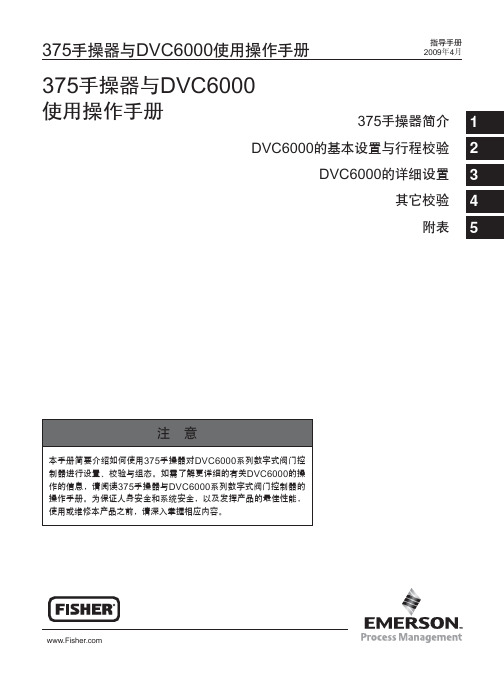
375၄ݷᎧDVC6000ဧݷᔫ၄ݿ375手操器与DVC6000使用操作手册ᒎࡴ၄ݿ2009ฤ4Ꮬ1375手操器简介DVC6000的基本设置与行程校验DVC6000的详细设置其它校验附表2345DVC6000ᇹด!ྏ!ᄋ!ገ第一章 375手操器简介 ………………………………………………… 1-1概述 ……………………………………………………………… 1-1键盘的使用 ……………………………………………………… 1-1开机与关机 ……………………………………………………… 1-3 375手操器的主菜单 …………………………………………… 1-3查看375手操器中DVC6000的DD元件及其版本 …………… 1-5 375手操器与仪表的连接 ……………………………………… 1-6第二章 DVC的基本设置与行程校验 …………………………………… 2-1概述 ……………………………………………………………… 2-1阀门行程校验基本步骤 ………………………………………… 2-1进入仪表Online(在线)菜单 ………………………………… 2-1Mode(仪表模式)……………………………… 2-2 InstrumentConfi guration Protection(组态保护)……………………… 2-2Setup Wizard(设置向导)…………………………………… 2-2Auto Travel Calibration(自动行程检验)………………… 2-9Performance Tuner(性能优化整定)……………………… 2-15Stabilizing/Optimizing Valve Response(稳定/优化阀门响应)………………………………………… 2-17第三章 DVC6000的详细设置 ………………………………………… 3-1概述 ……………………………………………………………… 3-1Mode and Protection(模式和保护)……………………… 3-1Response Control(响应控制)……………………………… 3-2Alerts(警报)…………………………………………………… 3-4Status(状态)………………………………………………… 3-9Instrument(仪表)…………………………………………… 3-10Valve & Actuator(阀门和执行机构)……………………… 3-12ดྏᄋገ第四章 其它校验 ………………………………………………………… 4-1 Travel Calibration(行程校验)……………………………… 4-1Sensor Calibration(传感器校验)………………………… 4-1Adjust(气动放大器调整)…………………………… 4-7RelayRestoring Factory Settings(恢复出厂设置)……………4-8第五章 附表 ……………………………………………………………… 5-1工厂缺省详细设置参数值 ……………………………………… 5-1预选整定参数设定值 …………………………………………… 5-3执行机构初始设置信息 ………………………………………… 5-4安装在1066SR上的DVC6030型行程传感器旋转方向选择 …………………………………………………… 5-5预选压力整定参数设定值 ……………………………………… 5-5DVC6000ᇹᔐၤ本手册共分四章。
375通讯器使用说明
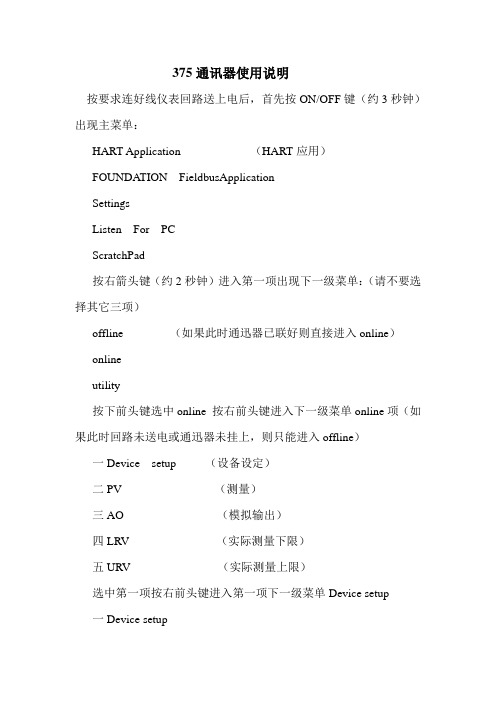
375通讯器使用说明按要求连好线仪表回路送上电后,首先按ON/OFF键(约3秒钟)出现主菜单:HART Application (HART应用)FOUNDATION FieldbusApplicationSettingsListen For PCScratchPad按右箭头键(约2秒钟)进入第一项出现下一级菜单:(请不要选择其它三项)offline (如果此时通迅器已联好则直接进入online)onlineutility按下前头键选中online 按右前头键进入下一级菜单online项(如果此时回路未送电或通迅器未挂上,则只能进入offline)一Device setup (设备设定)二PV (测量)三AO (模拟输出)四LRV (实际测量下限)五URV (实际测量上限)选中第一项按右前头键进入第一项下一级菜单Device setup一Device setup1 process variables (过程变量)2 Diag/service (诊断与服务)3 Basic setup (基本设定)4 Detailed setup (详细设定)5 Review (总貌)右箭头进入下一级菜单,左箭头返回上一级菜单,上下箭头可上下移动光标选择菜单中的每一项。
1 在Device setup菜单中选第一项进入process variable项(1)Pres (压力值)(2)%mge (百分型数据)(3)AO (模拟输出)(4)Snsr temp (传感器温度)在最后一级菜单要启动某一项选中,要按回车键进入,返回时用Tab键选中功能块exit 或Esc按回车键。
由于使用不当造成死机按ON/OFF键不能关机时,同时按下功能键和背景灯键关机然后重新开机。
2 在Device setup菜单中选第二项进入Diag/service项。
(1)device test (设备测试)自诊断设备有无故障,状态是否正常(2)Loop test (回路测试)可以人为在仪表回路中产生电流用于仪表联校时测试。
375使用说明书

怎样使用375HC 对3051系列进行组态调校?3051C或其它压力变送器与375HART手操器的接线:现场可接在表的电源端子处,控制室可接在信号端子处. 回路电阻应保证在250Ω-----1000Ω的范围内.本小册子将分别介绍:1.基本仪表组态或设定.2.仪表校验的方法及常见故障分析.1.基本仪表组态或设定.1. 打开电源开关. 等待375进入主菜单画面.2. 使用光标笔双击”HART 应用栏”! 如果手操器与变送器通讯正常,则画面应转入在线画面.此时,双击”仪表设置”即可进入变送器的组态菜单.仪表组态画面有5 个选项:1. 双击”显示过程变量”后, 您可以察看与变送器相关的所有测量参数.2. 进入诊断画面,您可以对仪表进行各种校验及回路测试,另外仪表的各项报警也可以查看!3. 进入”基本设置”您可以进行修改位号;工程单位;量程及仪表的阻尼系数;传递涵数.因此,这是最常用的菜单. 您可以双击5个选项的任一个进入该菜单!以下是菜单3:请注意: 单击左箭头可以退回上一级菜单, 单击”X”图标退回主菜单(此时可以关机).单击”HOME”退回在线菜单(Online, 此菜单为实时参数更新画面)3-1: 修改单位:双击”单位”进入修改工程单位子菜单:使用光笔单击所选定的单位,然后单击”ENTER”,这时候会出现一个提示,告诉你当前过程变量在该选定单位尚未发送至变送器之前仍然为原单位,提示你应在下随菜单中进行发送(SEND).因此,见到提示后,即按OK 则出现下随菜单:此时单击”SEND”并在见到提示后,按OK,修该后的单位即下装到变送器中.最后见提示单击OK 完成该操作.(注意,单位Unit左上角”*”在发送成功后,应消失!)3-2: 修改量程:在基本设置中,用光标笔选中”3 量程”并双击,则进入量程修改菜单.在此菜单中,有两种修改方式.1.直接键盘输入.这是最方便的方式.2.提供标准压力值并将该压力确认为4 或20MA的设定点.下面,为直接键盘输入方式:双击选项1.一般来说,如不做迁移,则只需修改量程上限.因此,双击”URV”进入键盘画面.您可以使用光笔,点击数字键直接输入希望修改的量程.然后点击”ENTER”确认.当返回上一级菜单后,单击”SEND”进行发送!见下图.(URV左上角*号表示该参数尚未发送!)发送后,有两个提示,请单击OK 确认即可!请按左键返回基本设置菜单(BASIC SETUP) 进行下一步!3-3 :如何修改阻尼值?其方法和修改的量程方法一样. 此参数出厂设定为0.4秒!2-1.在基本设置中,选项2 是专门针对仪表的调校及故障诊断设置的.一般地说,变送器完成现场安装后,须进行读数的清零. 此功能在375 菜单中称之为:”ZERO RTIM”. 以下为进入和完成该功能的步骤:由主菜单双击”仪表设置”即可进入上面的菜单.选中2 并双击,则进入诊断及服务子菜单. (见上图)选中3 并双击,弹出下面的菜单.选中3 并双击,弹出下面的菜单:选择1 并双击.然后点击OK.对两个提示进行确认,注意, 此项校准应确认在控制系统处于手动状态下进行并变送器处于零差压/压力下进行,绝压表不能进行此项操作.接下来,375将提示仪表应确认处于零点压力状态!即应该在现场操作人员配合下进行压力平衡或放空操作. 确认完成上述工作后,点击OK. 见下图:接下来的提示, 告诉您仪表需确认零点读数的稳定, 然后,点击OK 结束操作.最后的操作,应单击”HOME”键返回在线显示. 此时,PV 值应为零点值并且AO( 4-20MA)应为4.00MA.如PV 仍有误差,可再进行一次.如PV 正确,但4.00MA 有误差,则需进行校验菜单的第2 项- Trim analog output/校准模拟量输出.以下为操作菜单:双击选项1,确认系统处于手动状态,并将标准电流表串入变送器回路然后点击OK3 次.进入编辑菜单.使用光笔点击数字键,输入标准表的读数,例如:4.025MA.点击ENTER确认.接下来的提示将问你此时的输出是否与标准表一致.如一致,则选1/Yes.如不一致,则需重做,选2/No.下一步,将对20MA点进行相同的校准.孰不重复. 最后,使用HOME 键退回在线菜单即可.注意:为确保手操器与现场仪表通讯正常,请确认回路负载电阻为250-1000欧姆,且对大多数变送器来说,输出端应保证4MA /12V 的供电.(基本能量)如果变送器回路电缆受到强电干扰(例如与供电系统共用穿线管,则可能引起通讯问题.或回路电缆单端对地绝缘不良等).在有强干扰情况下,(例如有大功率变频器)应特别注意仪表的接地.2.仪表校验的方法及常见故障分析.2-1.* 压力变送器效验的基本条件:通常,仪表校验应在试验台上正常环境温度下进行.所使用的标准压力源的参考精度至少为被测表的3-4倍.电流标准应使用3位半以上的数字万用表.除此以外,275/375 HART 手操器是必备工具.2-2.* 什么情况需要进行校验:常见的故障大致为:1.仪表PV值与实际压力不一致.2.仪表PV值与实际压力一致,但4-20MA 输出与标准表不一致.3.上述两个参数均对不上.以下分别针对这些问题进行分析解决.3051C型仪表是智能化变送器,感压膜头的信号首先通过A/D转换,接着由内部数据处理器将该信号通过标定曲线再转换为用户组态的压力变量(即PV值)进行显示.最后经D/A转换形成4-20MA输出.当我们用手操器进行膜头校验时,实质上是对上述曲线进行矫正.我们称为:SENSOR TRIM!FULL TRIM 及ZERO TRIM 等.通常,这些操作菜单都在 SENSOR TRIM下,具体选FULL TRIM 还是 ZERO TRIM 要看具体误差的情况.但是,不同的变送器对曲线的矫正度有不同的限制,通常为满量程的3-5%!A.使用ZERO TRIM,如果仪表在安装结束后,处于零点状态,或差压表虽为平衡状态,但管道内有静压,此时仪表的输出会有很小的偏差(0.25-0.31Kpa)视安装位置及仪表类型而不同,此时应使用ZERO TRIM进行矫正.这种操作仅对标定曲线进行平移,并不影响斜率,因此是针对D/A的单点校验.如果用户手头没有HART手操器,而且仪表本身具有外部零点调整按钮,此项矫正也可以通过激活(按住2秒以上)该外部按钮完成.所不同的是,这种操作只将当前的零位PV值调整为4MA,压力的读数并不改变!相当于进行了一次微量零点迁移.B.使用FULL TRIM,此项调整为两点校验,需标准压力源进行打压,因此只能在离线情况下进行.此项操作为针对膜头内部A/D的校正.进行这一操作,必须先进行低端调整(Low sensor trim)再进行高端(Upper sensor Trim).进行FULL TRIM 以后,仪表的标定曲线完成了拟合.进入膜头校验菜单后(见下图)选中2,或直接按2键即可进入操作!低端标准压力可以是非零点,例如,对绝压表一般该压力为大气压力.(14.7 Psia)接下来进行上端标定即可.标定的容限一般不超过量程上限的+/_5%.超容限时,仪表会弹出操作报警提示.另外要注意的是,仪表必须是在解除写保护的情况下才能进行该项校正.正常情况下,完成了上述校验后,仪表的PV值应和标准一致,但并不能保证输出的正确性因此,一般地说还要进行模拟量输出矫正(Trim Analog Output).C.4-20MA 输出校验.详见前述:D/A Trim 一节.D.如果出现这样的情况:即,PV 值正确,4-20MA输出电流值与标准表也附和,但PV值与4-20MA 不对应,而且是在零迁移情况下,例如:仪表量程为0-100Kpa,在零点情况下,手操器AO读数不是4MA例如:5.6MA,经与标准电流表复核,确为5.6MA.这种故障为内部电路故障无法恢复.E. 如果出现这样的情况:即,PV 值不正确,且无法经FULL TRIM 矫正,则多数为膜头损坏,需进行特征化处理,这种维修应由工厂进行!F. 有些故障,仪表会弹出硬件报警,用户可以根据报警提示结合仪表操作手册中相关的解释进行排查.一般情况,用户无法对硬件故障进行修理.附录:3051C 及3095MV 多变量压力变送器的故障报警提示:3051C及 3095MV 均属于HART通讯协议智能变送器,因此具有完善的故障自诊断功能.了解其自身LCD显示器的报警信息及配套的375HART手操器或EA工程软件的报警提示对确定故障的范围及应该采取的措施显然十分重要.以下为3051C及3095MV手操器及现场显示的严重故障报警信息: 3051现场报警提示:* 该报警同时激活4-20硬件故障报警3051C 的HART手操器报警信息:。
375_手操器操作说明

一使用指南1.1简介375 HART手持器是支持HART协议设备的手持通信器,它可以对所有符合HART协议的设备进行配置、管理和维护。
1.2手持器连接375手持器可以在远端控制室或仪表就地接入单独对HART仪表进行通信操作。
连接如图3所示,手持器可以并联在HART协议设备上,也可以并联在其负载电阻(250Ω)上。
连接时不必考虑引线的极性。
1.3打开手持器首先检查手持器已经装好了电池,检查仪表回路供电正常后,按下手持器的键打开手持器(再按一次关闭手持器),手持器启动后大约5秒,手持器将自动在4-20mA回路上寻找轮询地址为零的HART设备。
如果找到了HART协议设备,手持器将显示在线主菜单,如图1。
1.4常用功能指导1.4.1监视变量(读取检测值)在线状态时,选择第一项Process Variables并按右箭头键,即可进入监视变量功能。
如在离线状态,按以下操作即可进入监视变量功能:“1 Online”(在线)→“1 Process variables”(监视变量)1.4.2设定主变量单位在线状态时,按以下操作即可进入设定主变量单位功能:“4 Detailed setup”(详细设置)→“2 Signal condition”(信号条件)→“1 PV Unit”(主变量单位)1.4.3设定量程上限在线状态时,按以下操作即可进入设定量程上限功能:“4 Detailed setup”(详细设置)→“2 Signal condition”(信号条件)→“2 PV URV”(量程上限)1.4.4设定量程下限在线状态时,按以下操作即可进入设定量程下限功能:“4 Detailed setup”(详细设置)→“2 Signal condition”(信号条件)→“3 PV LRV”(量程下限)1.4.5设定阻尼在线状态时,按以下操作即可进入设定阻尼功能:“4 Detailed setup”(详细设置)→“2 Signal condition”(信号条件)→“4 PV Damp”(阻尼)1.4.6输出电流校准在线状态时,按以下操作即可进入输出电流校准功能:“2 Diag/Service”(诊断及服务)→“3 Calibration”(校准)→“2 D/A trim”(输出电流校准)1.4.7主变量调零在线状态时,按以下操作即可进入主变量调零功能:(某些仪表可能无此功能)“2 Diag/Service”(诊断及服务)→“3 Calibration”(校准)→“3 Sensor trim”(传感器校准)→“1 Zero trim”(主变量调零)二功能介绍2.1主菜单主菜单有4个功能:1进入在线菜单、2下装程序、3读取电池容量、4轮询。
375调试3051系列变送器手册

变送器测试
HART 通讯装置
1 , 2, 1, 1
变送器测试命令启动的诊断程序比变送器连续执行的诊断程序范围更广。变送器测试程序可快速识别潜在
的电子元件问题。如果变送器测试检测到一个问题,指示问题的信息就会显示在通讯装置的屏幕上。
回路测试
HART 通讯装置
1, 2, 2
Loop Test (回路测试)命令检验:变送器的输出、回路完整性和安装在回路中的所有记录仪或类似装置的 运行。执行下列程序启动回路测试:
20 mA 。
Span Fail (量程故障) 用本机量程调整按钮设置的量程值超过特定量程的最大量程比或者由变送器经受的压力超过传感器的
极限值。
LOCAL DSBLD (本机禁用) 在用一体化零点与量程按钮进行重置量程时会出现该条信息,表明变送器本机零点与量程调整功能被
禁用。本机调整功能可能被变送器电路板上的变送器安全跳线禁用或者通过
并且该故障用户可以修理。 为消除此类问题, 采用 375 型
HART 通讯装置查询并对变送器内存的适当部分进行重新组态。
Press Limit (压力极限值) 变送器读出的过程变量不在变送器量程之内。
Temp Limit (温度极限值) 由变送器读出的第二变量温度不在变送器量程之内。
Curr Fixed (电流固定值) 变送器处于多站式模块。模拟输出不能跟踪压力变化。
Xmtr Info (变送器信息) 在变送器内存中,由内存检验程序检测到非易失内存故障。在某个位置发生的变送器故障包含变送器
信息。为消除此类问题, 采用 375 型 HART 通讯装置查询并对变送器内存的适当部分进行重新组态。 此类警告不影响变送器的运行。
Operation (运行) 正常运行信息出现在液晶表头上以确认动作或通报变送器运行状态。运行信息与其他变送器信息一起显示 并保证不会对变送器的设置进行修正或改变。
375操作使用讲解

375操作使用讲解3051C或其它压力变送器与375HART手操器的接线:现场可接在表的电源端子处,控制室可接在信号端子处. 回路电阻应保证在250Ω-----1000Ω的范围内.介绍内容包括:1.基本仪表组态或设定.2.仪表校验的方法及常见故障分析.1.基本仪表组态或设定.1. 打开电源开关. 等待375进入主菜单画面.2. 使用光标笔双击”HART 应用栏”! 如果手操器与变送器通讯正常,则画面应转入在线画面.此时,双击”仪表设置”即可进入变送器的组态菜单.仪表组态画面有5 个选项:1. 双击”显示过程变量”后, 您可以察看与变送器相关的所有测量参数.2. 进入诊断画面,您可以对仪表进行各种校验及回路测试,另外仪表的各项报警也可以查看!3. 进入”基本设置”您可以进行修改位号;工程单位;量程及仪表的阻尼系数;传递涵数.因此,这是最常用的菜单. 您可以双击5个选项的任一个进入该菜单!以下是菜单3:请注意: 单击左箭头可以退回上一级菜单, 单击”X”图标退回主菜单(此时可以关机).单击”HOME”退回在线菜单(Online, 此菜单为实时参数更新画面)3-1: 修改单位:双击”单位”进入修改工程单位子菜单:使用光笔单击所选定的单位,然后单击”ENTER”,这时候会出现一个提示,告诉你当前过程变量在该选定单位尚未发送至变送器之前仍然为原单位,提示你应在下随菜单中进行发送(SEND).因此,见到提示后,即按OK 则出现下随菜单:此时单击”SEND”并在见到提示后,按OK,修该后的单位即下装到变送器中.最后见提示单击OK 完成该操作.(注意,单位Unit左上角”*”在发送成功后,应消失!)3-2: 修改量程:在基本设置中,用光标笔选中”3 量程”并双击,则进入量程修改菜单.在此菜单中,有两种修改方式.1.直接键盘输入.这是最方便的方式.2.提供标准压力值并将该压力确认为4 或20MA的设定点.下面,为直接键盘输入方式:双击选项1.一般来说,如不做迁移,则只需修改量程上限.因此,双击”URV”进入键盘画面.您可以使用光笔,点击数字键直接输入希望修改的量程.然后点击”ENTER”确认.当返回上一级菜单后,单击”SEND”进行发送!见下图.(URV左上角*号表示该参数尚未发送!)发送后,有两个提示,请单击OK 确认即可!请按左键返回基本设置菜单(BASIC SETUP) 进行下一步!3-3 :如何修改阻尼值?其方法和修改的量程方法一样. 此参数出厂设定为0.4秒!2-1.在基本设置中,选项2 是专门针对仪表的调校及故障诊断设置的.一般地说,变送器完成现场安装后,须进行读数的清零. 此功能在375 菜单中称之为:”ZERO RTIM”. 以下为进入和完成该功能的步骤:由主菜单双击”仪表设置”即可进入上面的菜单.选中2 并双击,则进入诊断及服务子菜单. (见上图)选中3 并双击,弹出下面的菜单.选中3 并双击,弹出下面的菜单:选择1 并双击.然后点击OK.对两个提示进行确认,注意, 此项校准应确认在控制系统处于手动状态下进行并变送器处于零差压/压力下进行,绝压表不能进行此项操作.接下来,375将提示仪表应确认处于零点压力状态!即应该在现场操作人员配合下进行压力平衡或放空操作. 确认完成上述工作后,点击OK. 见下图:接下来的提示, 告诉您仪表需确认零点读数的稳定, 然后,点击OK 结束操作.最后的操作,应单击”HOME”键返回在线显示. 此时,PV 值应为零点值并且AO( 4-20MA)应为4.00MA.如PV 仍有误差,可再进行一次.如PV 正确,但4.00MA 有误差,则需进行校验菜单的第2 项- Trim analog output/校准模拟量输出.以下为操作菜单:双击选项1,确认系统处于手动状态,并将标准电流表串入变送器回路然后点击OK3 次.进入编辑菜单.使用光笔点击数字键,输入标准表的读数,例如:4.025MA.点击ENTER确认.接下来的提示将问你此时的输出是否与标准表一致.如一致,则选1/Yes.如不一致,则需重做,选2/No.下一步,将对20MA点进行相同的校准.孰不重复. 最后,使用HOME 键退回在线菜单即可.注意:为确保手操器与现场仪表通讯正常,请确认回路负载电阻为250-1000欧姆,且对大多数变送器来说,输出端应保证4MA /12V 的供电.(基本能量)如果变送器回路电缆受到强电干扰(例如与供电系统共用穿线管,则可能引起通讯问题.或回路电缆单端对地绝缘不良等).在有强干扰情况下,(例如有大功率变频器)应特别注意仪表的接地.2.仪表校验的方法及常见故障分析.2-1.* 压力变送器效验的基本条件:通常,仪表校验应在试验台上正常环境温度下进行.所使用的标准压力源的参考精度至少为被测表的3-4倍.电流标准应使用3位半以上的数字万用表.除此以外,275/375 HART 手操器是必备工具.2-2.* 什么情况需要进行校验:常见的故障大致为:1.仪表PV值与实际压力不一致.2.仪表PV值与实际压力一致,但4-20MA 输出与标准表不一致.3.上述两个参数均对不上.以下分别针对这些问题进行分析解决.3051C型仪表是智能化变送器,感压膜头的信号首先通过A/D转换,接着由内部数据处理器将该信号通过标定曲线再转换为用户组态的压力变量(即PV值)进行显示.最后经D/A转换形成4-20MA输出.当我们用手操器进行膜头校验时,实质上是对上述曲线进行矫正.我们称为:SENSOR TRIM!FULL TRIM 及ZERO TRIM 等.通常,这些操作菜单都在 SENSOR TRIM下,具体选FULL TRIM 还是 ZERO TRIM 要看具体误差的情况.但是,不同的变送器对曲线的矫正度有不同的限制,通常为满量程的3-5%!A.使用ZERO TRIM,如果仪表在安装结束后,处于零点状态,或差压表虽为平衡状态,但管道内有静压,此时仪表的输出会有很小的偏差(0.25-0.31Kpa)视安装位置及仪表类型而不同,此时应使用ZERO TRIM进行矫正.这种操作仅对标定曲线进行平移,并不影响斜率,因此是针对D/A的单点校验.如果用户手头没有HART手操器,而且仪表本身具有外部零点调整按钮,此项矫正也可以通过激活(按住2秒以上)该外部按钮完成.所不同的是,这种操作只将当前的零位PV值调整为4MA,压力的读数并不改变!相当于进行了一次微量零点迁移.B.使用FULL TRIM,此项调整为两点校验,需标准压力源进行打压,因此只能在离线情况下进行.此项操作为针对膜头内部A/D的校正.进行这一操作,必须先进行低端调整(Low sensor trim)再进行高端(Upper sensor Trim).进行FULL TRIM 以后,仪表的标定曲线完成了拟合.进入膜头校验菜单后(见下图)选中2,或直接按2键即可进入操作!低端标准压力可以是非零点,例如,对绝压表一般该压力为大气压力.(14.7 Psia)接下来进行上端标定即可.标定的容限一般不超过量程上限的+/_5%.超容限时,仪表会弹出操作报警提示.另外要注意的是,仪表必须是在解除写保护的情况下才能进行该项校正.正常情况下,完成了上述校验后,仪表的PV值应和标准一致,但并不能保证输出的正确性因此,一般地说还要进行模拟量输出矫正(Trim Analog Output).C.4-20MA 输出校验.详见前述:D/A Trim 一节.D.如果出现这样的情况:即,PV 值正确,4-20MA输出电流值与标准表也附和,但PV值与4-20MA 不对应,而且是在零迁移情况下,例如:仪表量程为0-100Kpa,在零点情况下,手操器AO读数不是4MA例如:5.6MA,经与标准电流表复核,确为5.6MA.这种故障为内部电路故障无法恢复.E. 如果出现这样的情况:即,PV 值不正确,且无法经FULL TRIM 矫正,则多数为膜头损坏,需进行特征化处理,这种维修应由工厂进行!F. 有些故障,仪表会弹出硬件报警,用户可以根据报警提示结合仪表操作手册中相关的解释进行排查.一般情况,用户无法对硬件故障进行修理.附录:3051C 及3095MV 多变量压力变送器的故障报警提示:3051C及 3095MV 均属于HART通讯协议智能变送器,因此具有完善的故障自诊断功能.了解其自身LCD显示器的报警信息及配套的375HART手操器或EA工程软件的报警提示对确定故障的范围及应该采取的措施显然十分重要.以下为3051C及3095MV手操器及现场显示的严重故障报警信息: 3051现场报警提示:* 该报警同时激活4-20硬件故障报警3051C 的HART手操器报警信息:。
HART375手操器中文培训手册
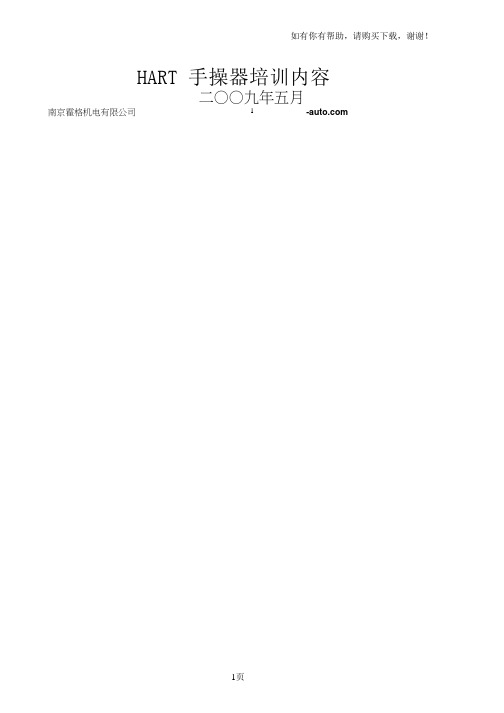
如有你有帮助,请购买下载,谢谢!HART手操器培训内容二○○九年五月南京霍格机电有限公司HART® 手操器概述HART 通讯协议简介HART(Highway Addressable Remote Transducer),是可寻址远程传感器高速通道的开放通信协议,是美 国 Rosement 公司于 1985 年推出的一种用于现场智能仪表和控制室设备之间的通信协议。
HART 协议的主要优点是能兼容数字信号通讯和模拟信号传输。
HART 手操器的使用(一) 如何连接(只要连接到变送器接线端子上,或者这个回路的任意连接点都可进行通讯)(二) 按键、功能键功能表 1-1 功能键标签1、 Offline2、 Online3、 Frequency4、 Utility LCD 对比度、设置手操器的自2 动关闭时间等,这里第5项为仿真菜单,允许在不连接设备时仿真一台HART兼容设备的联机状态,是一个训练工具。
)主要介绍Online联机菜单:连上HART兼容设备,在主菜单在按进入联机菜单如图。
联机菜单在联机菜单的首行显示设备的名称及仪表位号。
当特定设备的设备描述不在手操器中时,HART手操器会提供一个通用操作界面。
通用界面允许你向HART兼容设备执行通用的功能。
Generic Online(通用联机)菜单树。
通用联机菜单首先出现在通用界面。
该菜单显示一些必须的近前的设备信息,例如:测量值(PV)、模拟输出值(AO)、量程下限(LRV)和量程上限(URV)等。
需通过设备设置Device setup选项访问连接设备的设置参数。
以下功能可以在通用联机菜单中使用:SAVE(保存)功能键允许你保存变送器的设置。
Device Setup(设备设置)访问设备设置Device Setup菜单。
其中包含了所有HART兼容设备的通用设备设置参数。
PV(Primary Variable)(测量值)显示动态测量值及其工程单位。
当由于测量值包含太多字符而无法在联机菜单中显示时,可以按1键访问测量值菜单并查看相关的工程单位。
USB 总线接口芯片 CH375 中文手册

USB总线接口芯片CH375中文手册版本:3C1、概述CH375是一个USB总线的通用接口芯片,支持USB-HOST主机方式和USB-DEVICE/SLAVE设备方式。
在本地端,CH375具有8位数据总线和读、写、片选控制线以及中断输出,可以方便地挂接到单片机/DSP/MCU/MPU等控制器的系统总线上。
在USB主机方式下,CH375还提供了串行通讯方式,通过串行输入、串行输出和中断输出与单片机/DSP/MCU/MPU等相连接。
CH375的USB设备方式与CH372芯片完全兼容,CH375包含了CH372的全部功能。
本手册中没有提供CH375在USB设备方式下的说明,相关资料可以参考CH372手册CH372DS1.PDF。
CH375的USB主机方式支持常用的USB全速设备,外部单片机可以通过CH375按照相应的USB协议与USB设备通讯。
CH375还内置了处理Mass-Storage海量存储设备的专用通讯协议的固件,外部单片机可以直接以扇区为基本单位读写常用的USB存储设备(包括USB硬盘/USB闪存盘/U盘)。
2、特点●全速USB-HOST主机接口,兼容USB V2.0,外围元器件只需要晶体和电容。
●全速USB设备接口,完全兼容CH372芯片,支持动态切换主机与设备方式。
●主机端点输入和输出缓冲区各64字节,支持常用的12Mbps全速USB设备。
●支持USB设备的控制传输、批量传输、中断传输。
●自动检测USB设备的连接和断开,提供设备连接和断开的事件通知。
●内置控制传输的协议处理器,简化常用的控制传输。
●内置固件处理海量存储设备的专用通讯协议,支持Bulk-Only传输协议和SCSI、UFI、RBC或等效命令集的USB存储设备(包括USB硬盘/USB闪存盘/U盘)。
●通过U盘文件级子程序库实现单片机读写USB存储设备中的文件。
●并行接口包含8位数据总线,4线控制:读选通、写选通、片选输入、中断输出。
375手操器使用说明

375 现场通讯器操作手册目录第一节简介本手册的使用. . . . . . . . . . . . . . . . . . . . . . . . . . . . . . . . . . . . . . . . . . . . . . . . . . . . . . . . . . . . . . . . . . . 1第二节掌握基本知识概述. . . . . . . . . . . . . . . . . . . . . . . . . . . . . . . . . . . . . . . . . . . . . . . . . . . . . . .. . . . . . . . . . . . . . . . . . . . 1 安全信息. . . . . . . . . . . . . . . . . . . . . . . . . . . . . . . . . . . . . . . . . . . . . . . . . . . . . . . . . . . . . . . . . . . . 1 安装系统卡和电池组 . . . . . . . . . . . . . . . . . . . . . . . . . . . . . . . . . . . . . . . . . . . . . . . . . . . . . . . . . . . 2 启动和关闭 . . . . . . . . . . . . . . . . . . . . . . . . . . . . . . . . . . . . . . . . . . . . . . . . . . . . . . . . . . . . . . . . . . 2 启动375型现场通讯器 . . . . . . . . . . . . . . . . . . . . . . . . . . . . . . . . . . . . . . . . . . . . . . . . . . . . . . . 3 关闭 . . . . . . . . . . . . . . . . . . . . . . . . . . . . . . . . . . . . . . . . . . . . . . . . . . . . . . . . . . . .. . . . . . . . 3 基本性能和功能 . . . . . . . . . . . . . . . . . . . . . . . . . . . . . . . . . . . . . . . . . . . . . . . . . . . . . . . . . . . . . . . . 3 键区的使用 . . . . . . . . . . . . . . . . . . . . . . . . . . . . . . . . . . . . . . . . . . . . . . . . . . . . . . . . . . . . . . 4 开/关键. . . . . . . . . . . . . . . . . . . . . . . . . . . . . . . . . . . . . . . . . . . . . . . . . . . . . . . . . . . . . . . 4箭头导航键. . . . . . . . . . . . . . . . . . . . . . . . . . . . . . . . . . . . . . . . . . . . . . . . . . . . . . . . . . . 4 回车键 . . . . . . . . . . . . . . . . . . . . . . . . . . . . . . . . . . . . . . . . . . . . . . . . . . . . . . . . . . . . . . . 4 Tab键 . . . . . . . . . . . . . . . . . . . . . . . . . . . . . . . . . . . . . . . . . . . . . . . . . . . . . . . . . . . . . . . . 4 字母数字按键区 . . . . . . . . . . . . . . . . . . . . . . . . . . . . . . . .. . . . . . . . . . . . . . . . . . . . . . . 4 背光调节键. . . . . . . . . . . . . . . . . . . . . . . . . . . . . . . . . . . . . . . . .. . . . . . . . . . . . . . . . . . . . . 4 功能键. . . . . . . . . . . . . . . . . . . . . . . . . . . . . . . . . . . . . . . . . . . . . . . . . . . . . . . . . . . . . . . . . 4 多功能LED. . . . . . . . . . . . . . . . . . . . . . . . . . . . . . . . . .. . . . . . . . . . . . . . . . . . . . . . . . . 5 使用触摸屏 . . . . . . . . . . . . . . . . . . . . . . . . . . . . . . . . . . . . . . . . . . .. . . . . . . . . . . . . . . . . . 5 使用软输入面板(SIP)键盘. . . . . . . . . . . . . . . . . . . . . . . . . . . . . . . . . . . . . . . . . . . . . . 5 浏览375的主菜单 . . . . . . . . . . . . . . . . . . . . . . . . . . . . . . . . . . . . . . . . . . . . . . . . . . . . . . . . . . . (5)启动HART应用. . . . . . . . . . . . . . . . . . . . . . . . . . . . . . . . . . . . . . . . . . . . . . . . . . . . . . . . . . (5)启动现场总线应用. . . . . . . . . . . . . . . . . . . . . . . . . . . . . . . . . . . . . . . . . . . . . . . . . . . . . . . . . . 6运行Settings菜单 . . . . . . . . . . . . . . . . . . . . . . . . . . . . . . . . . . . . . . . . . . . .. . . . . . . . . . . . . . . 6 关于375 . . . . . . . . . . . . . . . . . . . . . . . . . . . . . . . . . . . . . . . .. . . . . . . . . . . . . . . . . . . . . . . 6 背光 . . . . . . . . . . . . . . . . . . . . . . . . . . . . . . . . . . . . . . . . . . . . . . . . . . . . . . . . . . . . . . . . . 6 时钟. . . . . . . . . . . . . . . . . . . . . . . . . . . . . . . . . . . . . . . . . . . . . . . . . . . . . . . . . . . . . . . . . . 6 对比度.. . . . . . . . . . . . . . . . . . . . . . . . . . . . . . . . . . . . . . . . . . . . .. . . . . . . . . . . . . . . . . . . 6 事件捕获. . . . . . . . . . . . . . . . . . . . . . . . . . . . . . . . . . . . . . . . . . . .. . . . . . . . . . . . . . . . . . 6 证书 . . . . . . . . . . . . . . . . . . . . . . . .. . . . . . . . . . . . . . . . . . . . . . . . . . . . . . . . . . . . . . . . . 7 内存. . . . . . . . . . . . . . . . . . . . . . . . . . . . . . . . . . . . . . . . . . . . . . . . . . . . . . . . . . . . . . . . . . 7 电源 . . . . . . . . . . . . . . . . . . . . . . . . . . . . . . . . . . . . . . . . . . . . . . . . . . . . . . . . . . . . . . . . . 7 触摸屏对齐 . . . . . . . . . . . . . . . . . . . . . . . . . . . . . . . . . . . . . . . . . . . . . . . . . . . . . . . . . . . 7返回到375主菜单. . . . . . . . . . . . . . . . . . . . . . . . . . . . . . . . . . . . . . . . . . . . . . . . . . . . . . . 7 与PC的通信. . . . . . . . . . . . . . . . . . . . . . . . . . . . . . . . . . . . . . . . . . . . . . . . . . . . . . . . . . . . . . 7 与PC的IrDA通信. . . . . . . . . . . . . . . . . . . . . . . . . . . . . . . . . . . . . . . . . . . . . . . . . .. . . . . . 7PC控制方式. . . . . . . . . . . . . . . . . . . . . . . . . . . . . . . . . . . . . . . . . . . . . . . . . . . . . . . . . . . 8利用AMS软件包智能设备管理器传送HART组态. . . . . . . . . . . . . . . . . . . . . . . . . . . . . . 8快捷升级编程工具. . . . . . . . . . . . . . . . . . . . . . . . . . . . . . . . . . . . . . . . . . . . . . . . . . . . . 8使用ScratchPad应用程序. . . . . . . . . . . . . . . . . . . . . . . . . . . . . . . . . . . . . . . . . . . . . . . . . . . . 8 创建新文档 . . . . . . . . . . . . . . . . . . . . . . . . . . . . . . . . . . . . . . . . . . . . . . . . .. . . . . . . . . . . 9打开已有文档. . . . . . . . . . . . . . . . . . . . . . . . . . . . . . . . . . . . . . . . . . . . . . . . . . . . . . . . . . 9输入文本 . . . .. . . . . . . . . . . . . . . . . . . . . . . . . . . . . . . . . . . . . . . . . . . . . . . . . . . . . . . . . . 9选择文本 . . . . . . . . . . . . . . . . . . . . . . . . . . . . . . . . . . . . . . . . . . . . . . . . . . . . . . . . . . . . . 9剪切文本 . . . . . . . . . . . . . . . . . . . . . . . . . . . . . . . . . . . . . . .. . . . . . . . . . . . . . . . . . . . . . . 9拷贝文本 . . . . . . . . . . . . . . . . . . . . . . . . . . . . . . . . . . . . . . . . . . . . . . . . . . . . . . . . . . . . . 9粘贴文本 . . . . . . . . . . . . . . . . . . . . . . . . . . . . . . . . . . . . . . . . . . .. . . . . . . . . . . . . . . . . . . 9撤消文本 . . . . . . . . . . . . . . . . . . . . . . . . . . . . . . . . . . . . . . . . . . . . . . . . . . . . . . . . . . . . . 9保存文档 . . . . . . . . . . . . . . . . . . . . . . . . . . . . . . . . . . . . . . . . . . . . . . . . .. . . . . . . . . . . . . 9保存副本 . . . . . . . . . . . . . . . . . . . . . . . . . . . . . . . . . . . . . . . . . . . . . . . . . . . . . . . . . . . . . 10删除文档 . . . . . . . . . . . . . . . . . . . . . . . . . . . . . . . . . . . . . . . . . . . . . . . . . . . . . . . . . . . . . 10退出ScratchPad . . . . . . . . . . . . . . . . . . . . . . . . . . . . . . . . . . . . . . . . . . . . . . . . . . . . . . . . 10 管理储存 . . . . . . . . . . . . . . . . . . . . . . . . . . . . . . . . . . . . . . . . . . . . . . . . . . . . . . . . . . . . . . . . . . . 10 储存类型 . . . . . . . . . . . . . . . . . . . . . . . . . . . . . . . . . . . . . . . . . . . . . . . . . . . . . . . . . . . . 10 维护. . . . . . . . . . . . . . . . . . . . . . . . . . . . . . . . . . . . . . . . . . . . . . . . . . . . . . . . . . . . . . . . . . . . . . . 11 电池信息 . . . . . . . . . . . . . . . . . . . . . . . . . . . . . . . . . .. . . . . . . . . . . . . . . . . . . . . . . . . . . . . 11 检查充电量 . . . . . . . . . . . . . . . . . . . . . . . . . . . . . . . . . . . . . . . . . . . . . . . . . . . . . . . . . 11电池充电 . . . . . . . . . . . . . . . . . . . . . . . . . . . . . . . . . . . . . . . . . . . . . . . . . . . . . . . . . . . 11取出系统卡和电池组 . . . . . . . . . . . . . . . . . . . . . . . . . . . . . . . . . . . . . . . . . . . . . . . . . . 11 运行自检测 . . . . . . . . . . . . . . . . . . . . . . . . . . . . . . . . . . . . . . . . . . . . . . . . . . . . . . . . . . . . . 11 本质安全(IS)区域的操作. . . . . . . . . . . . . . . . . . . . . . . . . . . . . . . . . . . .. . . . . . . . . . . . . 11废物处理 . . . . . . . . . . . . . . . . . . . . . . . . . . . . . . . . . . . . . . . . .. . . . . . . . . . . . . . . . . . . . . 11第3节HART功能概述. . . . . . . . . . . . . . . . . . . . . . . . . . . . . . . . . . . . . . . . . . . . . . . . . . . . . . . . . . . . . . . . . . . . . . . . . . 12 安全信息 . . . . . . . . . . . . . . . . . . . . . . . . . . . . . . . . . . . . . . . . . . . . . . . . . . . . . . . . . . . . . . . . . . . . . 12 基本性能和功能 . . . . . . . . . . . . . . . . . . . . . . . . . . . . . . . . . . . . . . . . . . . . . . . . . . . . . . . . . . . . . . . 12 理解HART图标 . . . . . . . . . . . . . . . . . . . . . . . . . . . . . . . . . . . . . . . . . . . . . . . . . . . . . . . 12 启动HART应用程序. . . . . . . . . . . . . . . . . . . . . . . . . . . . . . . . . . . . . . . . . . . . . . . . . . . . . . . . . . . . . 12 使用快捷键次序. . . . . . . . . . . . . . . . . . . . . . . . . . . . . . . . . . . . . . . . . . . . . . . . . . . . . . . . . . . 12 设置热键选项 . . . . . . . . . . . . . . . . . . . . . . . . . . . . . . . . . . . . . . . . . . . . . . . . . . . . . . . . . . . . . 12 执行热键选项 . . . . . . . . . . . . . . . . . . . . . . . . . . . . . . . . . . . . . . . . . . . . . . . . . . . . . . . . . . . . . 13 一次删除一个热键选项 . . . . . . . . . . . . . . . . . . . . . . . . . . . . . . . . . . . . . . . . . . . . . . . . . . . . . 13 删除所有热键选项. . . . . . . . . . . . . . . . . . . . . . . . . . . . . . . . . . . . . . . . . . . . . . . . . . . . . . . . . . 13 离线操作. . . . . . . . . . . . . . . . . . . . . . . . . . . . . . . . . . . . . . . . . . . . . . . . . . . . . . . . . . . . . . . . . . . . . 13 离线创建新组态 . . . . . . . . . . . . . . . . . . . . . . . . . . . . . . . . . . . . . . . . . . . . . . . . ... . . . . . . . . 14 打开已保存的离线组态 . . . . . . . . . . . . . . . . . . . . . . . . . . . . . . . . . . . . . . . . . . . . . . . . . . . . . 14 编辑已保存的离线组态 . . . . . . . . . . . . . . . . . . . . . . . . . . . . . . . . . . . . . . . . . . . . . . . . . . . 15 拷贝已保存的离线组态 . . . . . . . . . . . . . . . . . . . . . . . . . . . . . . . . . . . . . . . . . . . . . . . . . . . . . 15 发送已保存的离线组态 . . . . . . . . . . . . . . . . . . . . . . . . . . . . . . . . . . . . . . . . . . . . . . . . . .. . . 15 删除已保存的离线组态 . . . . . . . . . . . . . . . . . . . . . . . . . . . . . . . . . . . . . . . . . . . . . . . . . . . . 15 重命名已保存的离线组态. . . . . . . . . . . . . . . . . . . . . . . . . . . . . . . . . . . . . . . . . . . . . . . . . . . . 15 比较两个已保存的离线组态 . . . . . . . . . . . . . . . . . . . . . . . . . . . . . . . . . . . . . . . . . . .. . . . . . 15 在线操作. . . . . . . . . . . . . . . . . . . . . . . . . . . . . . . . . . . . . . . . . . . . . . . . . . . . . . . . . . . . . . . . . . . . 16 与HART回路的连接. . . . . . . . . . . . . . . . . . . . . . . . . . . . . . . . . .. . . . . . . . . . . . . . . . . . . . 17查看在线菜单. . . . . . . . . . . . . . . . . . . . . . . . . . . . . . . . . . . . . . . . . . . . . . . . . . . . . . . . . . . . . . . . . . 18 查看Device Setup子菜单 . . . . . . . . . . . . . . . . . . . . . . . . . . . . . . . . . . . . . . . . . . . . . . . . . . 18 过程变量(PV). . . . . . . . . . . . . . . . . . . . . . . . . . . . . . . . . . . . . . . . . . . . . . . . . .. . . . 18诊断和服务 . . . . . . . . . . . . . . . . . . . . . . . . . . . . . . . . . . . . . . . . . . . . . . . . . . . . . . . . . 18基本设置. . . . . . . . . . . . . . . . . . . . . . . . . . . . . . . . . . . . . . . . . . . . . . . . . . . . . . . . . . . . 19详细设置 . . . . . . . . . . . . . . . . . . . . . . . . . . . . . . . . . . . . . . . . . . . . . . . . . . . . . . . . . . . 19浏览 . . . . . . . . . . . . . . . . . . . . . . . . . . . . . . . . . . . . . . . . . . . . . . . . . . . . . . . . . . . . . . . 19 一级变量(PV) . . . . . . . . . . . . . . . . . . . . . . . . . . . . . . . . . . . . . . . . . . .. . . . . . . . . . . . . . 19 模拟输出(AO). . . . . . . . . . . . . . . . . . . . . . . . . . . . . . . . . . . . . . . . . . . . . . . . . . . . . . . . . . 19 下限值(LRV). . . . . . . . . . . . . . . . . . . . . . . . . . . . . . . . . . . . . . . . . . . . . . . . . . . . . . . . . . 19 上限值(URV) . . . . . . . . . . . . . . . . . . . . . . . . . . . . . . . . . . . . . . . . . . . . . . . . . . . . . . . . . 19 查看Utility菜单 . . . . . . . . . . . . . . . . . . . . . . . . . . . . . . . . . . . . . . . . . . . . . . . . . . . . . . . . . . . . . . . 19组态HART应用程序 . . . . . . . . . . . . . . . . . . . . . . . . . . . . . . . . . . . . . . . . . . . . . . . . . . . . . . . .. 19 修改HART轮询选项 . . . . . . . . . . . . . . . . . . . . . . . . . . . . . . . . . . . . . . . . . . . . . . . . . . . 19修改忽略的状态信息 . . . . . . . . . . . . . . . . . . . . . . . . . . . . . . . . . . . .. . . . . . . . . . . . . . 20存储清除. . . . . . . . . . . . . . . . . . . . . . . . . . . . . . . . . . . . . . . . . . . . . . . . . . . . . . . . . . . . 20 查看所有的设备描述. . . . . . . . . . . . . . . . . . . . . . . . . . . . . . . . . . . . . . . . . . . . . . . . . . . . . . 20 仿真HART设备的在线连接. . . . . . . . . . . . . . . . . . . . . . . . . . . . . . . . . . . .. . . . . . . . . . . . . . . 21 查看HART诊断 . . . . . . . . . . . . . . . . . . . . . . . . . . . . . . . . . . . . . . . . . . . . . . . . . . . . . . . . . . 21 DC电压测量(HART端子) . . . . . . . . . . . . . . . . . . . . . . . . . . . . . . . . . . . . . . . . . . .. . 21 断开HART设备. . . . . . . . . . . . . . . . . . . . . . . . . . . . . . . . . . . . . . . . . . . . . . . . . . . . . . .. . . . 21第4节现场总线功能概述 . . . . . . . . . . . . . . . . . . . . . . . . . . . . . . . . . . . . . . . . . . . . . . . . . . . . . . . . . . . . . . . . . . . . . . . . . 22 安全信息. . . . . . . . . . . . . . . . . . . . . . . . . . . . . . . . . . . . . . . . . . . . . . . . . . . . . . . . . . . . . . . . . . . . . 22 基本性能和功能. . . . . . . . . . . . . . . . . . . . . . . . . . . . . . . . . . . . . . . . . . . . . . . . . . . . . . . . . . . .. . . 22 链路活动调度器(LAS) . . . . . . . . . . . . . . . . . . . . . . . . . . . . . . . . . . . . . . . . . . . . . . . . . . 22 互操作性. . . . . . . . . . . . . . . . . . . . . . . . . . . . . . . . . . . . . . . . . . . . . . . . . . . . . . . . . . . . . . . . . 22 375与其他主机的操作. . . . . . . . . . . . . . . . . . . . . . . . . . . . . . . . . . . . . . . . . . . . . . . . . . . . . 22 ST_REV. . . . . . . . . . . . .. . . . . . . . . . . . . . . . . . . . . . . . . . . . . . . . . . . . . . . . . . . . . . . . . . . . 23 模式 . . . . . . . . . . . . . . . . . . . . . . . . . . . . . . . . . . . . . . . . . . . . . . . . . . . . . . . . . . . . . . . . . . 23 模式的类型 . . . . . . . . . . . . . . . . . . . . . . . . . . . . . . . . . . . . . . . . . . . . . . . . . . . . . . .. . . 23找出模式参数 . . . . . . . . . . . . . . . . . . . . . . . . . . . . . . . . . . . . . . . . . . . . . . . . . . . . . . . 23更改模式 . . . . . . . . . . . . . . . . . . . . . . . . . . . . . . . . . . . . . . . . . . . . . . . . . . . . . . .. . . . . 23允许模式 . . . . . . . . . . . . . . . . . . . . . . . . . . . . . . . . . . . . . . . . . . . . . . . . . . . . . . . . . . 23 启动现场总线应用程序 . . . . . . . . . . . . . . . . . . . . . . . . . . . . . . . . . . . . . . . . . . . . . . . . . . . . . . . . . 24 在线操作 . . . . . . . . . . . . . . . . . . . . . . . . . . . . . . . . . . . . . . . . . . . . . . . . . . . . . . . . . . . . . . . . . . . 24 与现场总线回路的连接. . . . . . . . . . . . . . . . . . . . . . . . . . . . . . . . . . . . . . . . . . . . . . . . . . . . . . 24 操作台连接 . . . . . . . . . . . . . . . . . . . . . . . . . . . . . . . . . . . . . . . . . . . . . . . . . . . . . . . . . 25现场连接. . . . . . . . . . . . . . . . . . . . . . . . . . . . . . . . . . . . . . . . . . . . . . . . . . . . . . . . . . 26 显示在线设备列表 . . . . . . . . . . . . . . . . . . . . . . . . . . . . . . . . . . . . . . . . . . . . . . . . . . . . . . . . 26 显示块列表. . . . . . . . . . . . . . . . . . . . . . . . . . . . . . . . . . . . . . . . . . . . . . . . . . . . . . . . . . . . . . 27 设备块的操作. . . . . . . . . . . . . . . . . . . . . . . . . . . . . . . . . . . . . . . . . . . . . . . . . . . . . . . . . . . . 27 参数的功能性 . . . . . . . . . . . . . . . . . . . . . . . . . . . . . . . . . . . . . . . . . . . . . . . . . . . . . .. . 27修改和发送参数数据 . . . . . . . . . . . . . . . . . . . . . . . . . . . . . . . . . . . . . . . . . . . . . . . . . . . 27运行模式(例如校准,传感器调整,诊断等). . . . . . . . . . . . . . . . . . . . . . . . . . . . . . . . . . 28显示设备状态. . . . . . . . . . . . . . . . . . . . . . . . . . . . . . . . . . . . . . . . . . . . . . . . . . . . . . . . . 28其他块列表选项 . . . . . . . . . . . . . . . . . . . . . . . . . . . . . . . . . . . . . . . . . . . . . . . . . . . . . . . . . . . 28 详细菜单 . . . . . . . . . . . . . . . . . . . . . . . . . . . . . . . . . . . . . . . . . . . . . . . . . . . . . . . . . . 28更改I/O块调度 . . . . . . . . . . . . . . . . . . . . . . . . . . . . . . . . . . . . . . . . . . . . . . . . . .. . . . . 28显示先进性能 . . . . . . . . . . . . . . . . . . . . . . . . . . . . . . . . . . . . . . . . . . . . . . . . . . . . . . . . 29 Utility. . . . . . . . . . . . . . . . . . . . . . . . . . . . . . . . . . . . . . . . . . . . . . . . . . . . . . . . . . . . . . . . . . . . . . 29 轮询 . . . . . . . . . . . . . . . . . . . . . . . . . . . . . . . . . . . . . . . . . . . . . . . . . . . . . . . . . . . . . . . . . . . . . 29 查看已安装的现场总线设备描述. . . . . . . . . . . . . . . . . . . . . . . . . . . . . . . . . . . . . . . . . . . . . . . 29 现场总线诊断 . . . . . . . . . . . . . . . . . . . . . . . . . . . . . . . . . . . . . . . . . . . . . . . . . . . . . . . . . . . . . . . 29 断开现场总线设备. . . . . . . . . . . . . . . . . . . . . . . . . . . . . . . . . . . . . . . . . . . . . . . . . . . . . . . . 29第 5 节故障排除概述 . . . . . . . . . . . . . . . . . . . . . . . . . . . . . . . . . . . . . . . . .. . . . . . . . . . . . . . . . . . . . . . . . . . . . . . 30 故障排除建议. . . . . . . . . . . . . . . . . . . . . . . . . . . . . . . . . . . . . . . . . . . . . . . . . . . . . . . . . . . . . 30 回路 . . . . . . . . . . . . . . . . . . . . . . . . . . . . . . . . . . . . . . . . . . . . . . . . . . . . . . . . . . . . . . . . . . 30样本值. . . . . . . . . . . . . . . . . . . . . . . . . . . . . . . . . . . . . . . . . . . . . . . . . . . . . . . . . . . . . . . . 30 错误和状态信息. . . . . . . . . . . . . . . . . . . . . . . . . . . . . . . . . . . . . . . . . . . . . . . . . . . . . . . . . . . . . . . 31 技术支持所需的信息 . . . . .. . . . . . . . . . . . . . . . . . . . . . . . . . . . . . . . . . . . . . . . . . . . . . . . . . . . . 33 与技术支持人员联系. . . . . . . . . . . . . . . . . . . . . . . . . . . . . . . . . . . . . . . . . . . . . . . . . . . 33附录 A参考信息处理器和内存的技术规范 . . . . . . . . . . . . . . . . . . . . . . . . . . . . . . . . . . . . . . . . . . . . . . . .. . . . . . 34 微处理器. . . . . . . . . . . . . . . . . . . . . . . . . . . . . . . . . . . . . . . . .. . . . . . . . . . . . . . . . . . . . . . . 34 内存 . . . . . . . . . . . . . . . . . . . . . . . . . . . . . . . . . . . . . . . . . . .. . . . . . . . . . . . . . . . . . . . . . . . 34 内部闪存 . . . . . . . . . . . . . . . . . . . . . . . . . . . . . . . . . . . . . . . . . . . . . . . . . . . . . . . . . . . 34系统卡. . . . . . . . . . . . . . . . . . . . . . . . . . . . . . . . . . . . . . . . . . . . . . . . . . . . . . . . . . . . . . 34RAM. . . . . . . . . . . . . . . . . . . . . . . . . . . . . . . . . . . . . . . . . . . . . . . . . . . . . . . . . . . . . . . . 34扩展模块. . . . . . . . . . . . . . . . . . . . . . . . . . . . . . . . . . . . . . . . . . . . . . . . . . . . . . . . . . . . 34 物理性能指标 . . . . . . . . . . . . . . . . . . . . . . . . . . . . . . . . . . . . . . . . . . . . . . . . . . . . . . . . . . . . . . . 34 重量 . . . . . . . . . . . . . . . . . . . . . . . . . . . . . . . . . . . . . . . . . . . . . . . . . . . . . . . . . . . . . . . . . . . 34 显示 . . . . . . . . . . . . . . . . . . . . . . . . . . . . . . . . . . . . . . . . . . . . . . . . . . . . . . . . . . . . . . . . . . . 34 键盘 . . . . . . . . . . . . . . . . . . . . . . . . . . . . . . . . . . . . . . . . . . . . . . . . . . . . . . . . . . . . . . . . . . . 34 电源技术指标 . . . . . . . . . . . . . . . . . . . . . . . . . . . . . . . . . . . . . . . . . . . . . . . . . . . . . . . . . . . . . . . . 34 电源电压. . . . . . . . . . . . . . . . . . . . . . . . . . . . . . . . . . . . . . . . . . . . . . . . . . . . . . . . . . . . 34电池. . . . . . . . . . . . . . . . . . . . . . . . . . . . . . . . . . . . . . . . . . . . . . . . . . . . . . . . . . . . . . . . 34电池工作时间 . . . . . . . . . . . . . . . . . . . . . . . . . . . . . . . . . . . . . . . . . . . . . . . . . . . . . . . . 34电源/充电器. . . . . . . . . . . . . . . . . . . . . . . . . . . . . . . . . . . . . . . . . . . . . . . . . . . . . . . . . . 34连接规范 . . . . . . . . . . . . . . . . . . . . . . . . . . . . . . . . . . . . . . . . . . . . . . . . . . . . . . . . . . . . . . . . . . . . .35 电池充电器. . . . . . . . . . . . . . . . . . . . . . . . . . . . . . . . . . . . . . . . . . . . . . . . . . . . . . . . . . 35HART和现场总线通信. . . . . . . . . . . . . . . . . . . . . . . . . . . . . . . . . . . .. . . . . . . . . . . . . . 35个人计算机. . . . . . . . . . . . . . . . . . . . . . . . . . . . . . . . . . . . . . . . . . . . . . . . . . . . . . . . . . 35 环境指标 . . . . . . . . . . . . . . . . . . . . . . . . . . . . . . . . . . . . . . . . . . . . . . . . . . . . . . . . . . . . . . . . . . . . .35 使用. . . . . . . . . . . . . . . . . . . . . . . . . . . . . . . . . . . . . . . . . . . . . . . . . . . . . . . . . . . . . . . 35 充电 . . . . . . . . . . . . . . . . . . . . . . . . . . . . . . . . . . . . . . . . . . . . . . . . . . . . . . . . . . . . . . . 35 存储. . . . . . . . . . . . . . . . . . . . . . . . . . . . . . . . . . . . . . . . . . . . . . . . . . . . . . . . . . . . . . . . 35存储(无电池). . . . . . . . . . . . . . . . . . . . . . . . . . . . . . . . . . . . . . . . . . . . . . . . . . . . . . . 35机壳标准 . . . . . . . . . . . . . . . . . . . . . . . . . . . . . . . . . . . . . . . . . . . . . . . . . . . . . . . . . . . . 35抗冲击 . . . . . . . . . . . . . . . . . . . . . . . . . . . . . . . . . . . . . . . . . . .. . . . . . . . . . . . . . . . . . . 35订购信息 . . . . . . . . . . . . . . . . . . . . . . . . . . . . . . . . . . . . . . . . . . . . . . . . . . . . . . . . . . . . . . . . . . . .36 备件列表 . . . . . . . . . . . . . . . . . . . . . . . . . . . . . . . . . . . . . . . . . . . . . . . . . . . . . . . . . . . . . . . 36附录 B认证信息概述. . . . . . . . . . . . . . . . . . . . . . . . . . . . . . . . . . . . . . . . . . . . . . . . . . . . . . . . . . . . . . . . . . . . . . . . .37 许可生产地点. . . . . . . . . . . . . . . . . . . . . . . . . . . . . . . . . . . . . . . . . . . . . . . . . . . . . . . . . . . . . . . . . 37 欧洲指令信息. . . . . . . . . . . . . . . . . . . . . . . . . . . . . . . . . . . . . . . . . . . . . . . . . . . . . . . . . . . . . . . . . 37 电磁兼容性(89/336/EWG). . . . . . . . . . . . . . . . . . . . . . . . . . . . . . . . . . . . . . . . . . . . . 37ATEX 指令(94/9/EC)(仅适用于KL选项). . . . . . . . . . . . . . . . . . . . . . . . . . . . . . . 37其他重要指导原则. . . . . . . . . . . . . . . . . . . . . . . . . . . . . . . . . . . . . . . . . . . . . . . . . . . . . 37 危险场所认证(仅适用于KL选项) . . . . . . . . . . . . . . . . . . . . . . . . . . . . . . . . . . . . . . . . . . .. . . . .37 北美认证. . . . . . . . . . . . . . . . . . . . . . . . . . . . . . . . . . . . . . . . . . . . . . . . . . . . . . . . . . . . . . . . . 37 工厂互认(FM). . . . . . . . . . . . . . . . . . . . . . . . . . . . . . . . . . . . . . . . . . . . . . . . . . . . . . . . 37加拿大标准协会(CSA). . . . . . . . . . . . . . . . . . . . . . . . . . . . . . . . . . . . . . . . . . . . . . . 37 欧洲认证. . . . . . . . . . . . . . . . . . . . . . . . . . . . . . . . . . . . . . . . . . . . . . . . . . . . . . . . . . . . . . . 37 ATEX 本质安全. . . . . . . . . . . . . . . . . . . . . . . . . . . . . . . . . . . . . . . . . . . . . . . . . . . . . . 37HART本质安全电气参数. . . . . . . . . . . . . . . . . . . . . . . . . . . . . . . . . . . . . . . . . . . . . .. . . 38基金会现场总线. . . . . .. . . . . . . . . . . . . . . . . . . . . . . . . . . . . . . . . . . . . . . . . . . . . . . . . . 38 标签图纸. .. . . . . . . . . . . . . . . . . . . . . . . . . . . . . . . . . . . . . . . . . . . . . . . . . . . . . . . . . . . . . . . . . . . .38 认可图纸 . . . . . . . . . . . . . . . . . . . . . . . . . . . . . . . . . . . . . . . . . . . . . . . . . . . . . . . . . . . . . . . . . . . 39 术语表. . . . . . . . . . . . . . . . . . . . . . . . . . . . . . . . . . . . . . . . . . . . . . . . . . . . . . . . . . . . . . 40)。
375手持通讯器简要使用说明

375手操器使用说明一、键盘二、各键功能Page up 向上翻页Page Dn (Page Down缩写) 向下翻页Bksp (Backspace缩写) 退格Delete 删除Copy 复制Paste 粘贴Hot key 热键Insert 插入回车键Tab键:在手操器在窗口状态时,按动此键,可在窗口显示各按钮间移动。
功能键:按下此键后,数字字母键变为下面的灰色字母的功能。
开关键背光调整键:按动此键,屏幕亮度会发生变化。
发光二极管:绿色:375处于打开状态闪烁的绿色:375处于节能状态,且显示器关闭绿色和橙色:功能键被按下闪烁的绿和橙:开关按钮已被按下足够时间以打开电源三、375各项设置375 Main Menu 375主菜单进入Settings后,出现菜单About 375关于375Backlight背景灯进入后Min(最小Max(最大)可移动游标选择背景灯得亮度Clock时钟Contrast对比度Dark(暗Light(明)License许可证Memory存储器System Card 系统卡Internal Flash 内部闪存RAM 读写存储器Expansion Module 扩充单位Free ??% ??%的剩余空间Power电源Battery power 电池External power 外部电源Auto-Off 自动关闭Battery power remaining 电池剩余电量Touch Screen Alignment触摸屏排列如果点击触摸屏时没有反应或点击时位置不精确,选中这个选项,然后会依次在触摸屏中间、左上、左下、右下、右上出现五个小“十字”,用手操器用笔点击小“十字”的中心,这样触摸屏即可恢复使用。
Event Capture事件捕捉Select an event capture option 选择一个事件捕捉选项○Turn off event capture 关闭事件捕捉○Turn on HART event capture 打开HART事件捕捉DELETE EVENT FILE 删除事件文件Exit to 375 Main Menu退出到375主菜单四、关机方式1.返回到375主菜单,按开关键3秒,正常关机。
- 1、下载文档前请自行甄别文档内容的完整性,平台不提供额外的编辑、内容补充、找答案等附加服务。
- 2、"仅部分预览"的文档,不可在线预览部分如存在完整性等问题,可反馈申请退款(可完整预览的文档不适用该条件!)。
- 3、如文档侵犯您的权益,请联系客服反馈,我们会尽快为您处理(人工客服工作时间:9:00-18:30)。
375型现场通讯器用户手册第2节掌握基本知识启动375型现场通讯器按住开/关键,直至多功能LED指示灯闪烁,表明装置已经上电(大约两秒钟)。
开/关键的位置可参见图2-2。
在启动期间,375型现场通讯器将自动安装系统卡上的所有升级软件。
完成后将显示375的主菜单。
完成375型现场通讯器的启动后,您可以选择:•启动HART或基金会现场总线应用程序(如果许可)•组态/查看设置• 进入PC控制方式• 启动ScratchPad应用程序关闭当应用程序打开时,开/关键被禁止。
使用开/关键之前,您必须退出375的主菜单。
如要关闭375型现场通讯器,可按住开/关键直至其显示关闭(大约三秒钟)。
基本性能和功能图2-2 375型现场通讯器示图IrDA interface (top) IrDA 接口(顶部)HART and fieldbus communication terminals (top) HART 和基金会现场总线通讯端口(顶部)Touch screen display 触摸显示屏Stylus (back) 触笔(后面)Expansion port (side) 扩展端口(侧面)Navigation keys (four arrow keys) 导航键(四个方向键)Enter key 回车键Tab key Tab键Function key (for multiple-key combination功能键(用于多键组合功能)functionality)Alphanumeric keypad 字母数字按键区Power supply/charger connection (side) 电源/充电器插孔(侧面)On/off key 开/关键Backlight adjustment key 背光调节键Multifunction LED 多功能LED键区的使用375型现场通讯器的键区和触摸屏具备多种功能。
开/关键开关键()用于375型现场通讯器的上电和断电。
同时按住背光调节键和功能键,直至显示关闭,您也可以关断375型现场通讯器的电源。
其操作机理是通过硬件关断电源(类似于通过开关关断PC的电源)。
该方法可以关断375型现场通讯器的电源,但是为非推荐方案。
箭头导航键四个箭头导航键可便于您在应用菜单栏中移动。
按右箭头的导航键()可以进入某一菜单的具体选项。
回车键回车键()确认您执行的选定项或完成编辑动作,它不提供菜单结构的导航。
例如,当您选定(突出显示)Cancel(取消)按钮,按下回车键时,您将闭关特定的窗口。
Tab键Tab键()便于您在选定的控制项间切换。
字母数字按键区字母数字按键区可以选择字母、数字和其他字符,例如标点符号。
它可以执行数字或字母模式的选项和数据输入。
根据选定区域的类型,375型现场通讯器可以自动确定输入模式。
处于字母数字模式时,要输入文本,可多次快速按下键区按钮,在选项间切换,从而选定相应的字母或数字。
例如,要输入字母Z,可快速按下键9四次;参见图2-3。
背光调节键背光调节键()可用于调节显示的强度。
有四种设置。
背光会影响375型现场通讯器的电池使用时间。
强度较高时,电池使用时间较短;详情可参见2-11页的“背光”设置信息。
功能键功能()键允许您使能选定键上的不同功能。
键上的灰色字符表明为切换功能。
使能时,黄色多功能灯点亮并且可以在软输入面板(SIP)上发现指示按钮。
如果功能键使能,再次按该键将禁止其功能。
将来发行的375现场通讯器软件可以激活Tab和字母数字5个键(插入)的切换功能。
多功能LED多功能LED便于您识别375型现场通讯器的不同状态;详情可参见表2-1。
多功能LED 过程显示绿色375型现场通讯器电源接通。
绿色闪烁375型现场通讯器处于节电模式,显示关闭。
绿黄色功能键使能绿黄闪烁开/关键按下的时间足以接通电源。
使用触摸屏利用触摸屏可以选择和输入文本。
选择菜单项或激活控制时,可按窗口一次。
要进入菜单项,可快速按两次。
注意本手册的所有说明都是针对触摸屏。
只能使用钝器接触触摸屏,最好使用本厂提供的触笔。
使用尖锐的工具,如螺丝刀,可能会导致触摸屏界面故障。
维修触摸屏时,如要更换375 型现场通讯器的整块显示配件,只有到经授权的服务中心才能更换。
使用后退箭()返回前一个菜单。
利用触摸屏右上方的终止按钮()可以结束应用。
使用软输入面板(SIP)键盘SIP键盘支持利用触摸屏输入字母数字。
SIP键盘检测您何时需要输入字符,并根据需要自动显示。
查看375的主菜单375的主菜单允许您执行如下操作:运行HART应用、运行设置菜单、与PC通信,以及启动ScratchPad应用。
启动HART应用从375的主菜单上双击HART Application运行HART应用。
启动时,HART应用将自动轮询设备。
启动现场总线应用从375的主菜单上双击Foundation Fieldbus Application运行现场总线应用。
运行设置菜单从375的主菜单上双击Settings查看设置菜单。
设置菜单允许您设定375型现场通讯器的偏好。
设置菜单还允许您查看系统属性和证书信息。
执行如下操作,访问375型现场通讯器的设置:1.从375的主菜单中选择Settings。
2.从设置菜单中选择所需的设置项。
关于375关于375中允许您查看当前375型现场通讯器的软件所有权版本。
如果您需要寻求技术支持,请准备好系统软件版本、通信和诊断电路(CDC)版本,以及操作系统版本。
启动Re-Flash将重新从系统卡上安装系统软件。
该操作必须在技术支持人员的指导下进行。
背光背光设置允许您调节显示的亮度。
调节背光时,自左向右拖动滑块。
找到适当的背光位置时,选择OK,SET DEFAULT(设置为缺省值)时,启动时将保持此设置,或按下CANCEL,不保存修改值退出。
时钟时钟设置允许您设置375型现场通讯器的日期和时间。
利用下拉菜单组态日期。
组态时间时,突出显示相应的时间域,并利用箭头滚动,直至找到准确的时间。
选择OK关闭该窗口。
对比度对比度设置允许您调节显示屏的亮度和暗度。
调节对比度时,自左向右拖动滑块。
当您移动滑块时,窗口将自动调节对比度。
找到适当的对比度时,选择OK,SET DEFAULT(设置为缺省值)时,启动时将保持此设置,或按下CANCEL,不保存修改值退出。
注意温度可能影响对比度。
事件捕获设置允许您打开和关闭事件捕获功能,同时还允许您删除事件捕获文件(.rec)。
事件捕获是一种发生在375型现场通讯器和设备之间通信、输入和屏幕输出的记录。
1. 在设置菜单中按相应的单选按钮,可以激活事件捕获。
选中时,单选按钮将以亮白色突出显示。
要删除事件捕获,可按下DELETE EVENT FILE(删除事件文件)按钮。
事件捕获功能激活时,启动HART应用将激活事件捕获对话框,它要求您输入文件名。
输入文件名后按下OK。
文件将保存到默认位置。
注意使能事件捕获时,设备警告信息将不会出现。
事件捕获有助于故障排除。
1.创建事件捕获。
2.利用编程工具将事件捕获传送给PC;更为详尽的信息可参见编程工具的在线帮助。
3.将事件捕获以E-mail方式发送给技术支持人员,他们可根据此信息分析具体的通信。
电源电源设置允许您指定电源管理和查看电池/充电状态。
要指定电源管理设置项,可从下拉菜单中选择时间间隔。
省电模式将关闭背光和显示,从而使功耗降到最低。
省电模式下,绿色多功能LED灯将闪烁。
如要退出省电式,可按任一键或接触触摸屏。
375型现场通讯器将返回到原先的运行模式。
如果非激活状态延续时间达到指定的时间,375型现场通讯器将自动关闭。
注意执行某些操作时,为防止意外的数据丢失,自动关闭功能将被禁止。
确定适当的电源管理设置后,选择OK确认。
SET DEFAULT(设置为缺省值)时,启动时将保持此设置,或按下CANCEL,不保存修改值退出。
电源指示位于屏幕的下方。
采用电池供电时,将显示充电的百分比。
采用外部供电时,将显示信息。
触摸屏对齐触摸屏对齐设置允许您校准触摸屏的显示。
在窗口的各位置准确地按紧十字准线。
连续移动直至触摸屏对齐。
触摸屏对齐后,下次启动时将保持当前设置。
返回到375主菜单如果您要返回到375主菜单,双击Exit to 375 Main Menu。
第3节HART功能概述本节提供有关375型现场通讯器基本HART功能的说明。
如果功能可用,可以在网站上找到HART现场通讯器的菜单树。
安全信息执行操作时,为确保人身安全,请特别注意本节中的步骤和说明。
可能引起潜在安全问题的信息前标有警告符号()。
执行带有该符号的步骤前请参见下面的安全信息。
本手册的故障排除章节中包含其他类型的警告信息。
警告如果您忽略所有现场设备的状态信息,则所有干扰性和关键性的信息都将被忽略。
警告电压测量值仅供参考。
不得根据该测量值对关键过程控制做决策。
基本性能和功能理解HART图标当375型现场通讯器与在线的HART设备通信时,将显示一个跳动的空心图标()。
以突发方式与带一个设备的HART回路通信时,空心图标将由跳动的实心形图标取代。
非通信期间将显示HART标志。
注意只列出静态参数的情况下,这是很常见的。
启动HART应用程序执行如下操作启动HART应用程序:1.接通375型现场通讯器的电源。
缺省应用程序中将显示带HART的375主菜单。
2.双击HART Application。
如果在线的HART设备与375型现场通讯器已连接,HART应用程序的主菜单上将自动显示连接设备的关键参数。
如果没有连接设备,几秒钟后显示HART应用程序主菜单。
要回到375主菜单,可按后退箭按钮。
从HART应用程序主菜单上,您可以选择离线、在线或工具功能。
本节的其他部分将介绍HART应用程序菜单及其功能。
使用快捷键次序快捷键次序是多个数字按钮的次序,它与引导您完成特定任务的菜单项相对应。
快捷键次序与275型HART通讯器相同。
有关快捷键次序选项的内容,可参见现场设备文档。
设置热键选项热键菜单是一种用户定义的菜单,它最多可以存储20个使用频率最高的执行任务的快捷键。
例如,如果您需要经常更改设备位号和缓冲,您可以将上述功能选项添加到热键菜单中。
一旦您在线时,热键将自动出现在工具栏上。
要在热键菜单中添加客户选项,您需要:1.在任何打开的子菜单或在线菜单中,选中您希望添加到热键菜单中的选项。
2.按住热键()。
热键组态窗口将显示您添加的新选项。
3.按下ADD。
4.按ALL,则通讯器支持的所有设备中都将增加该热键选项,如果只将该热键添加到当前连接设备中,按ONE。
5.如果显示“标记为热键菜单上的只读变量”,可选择如下之一:• YES:该选项的变量为只读,意味着用户只能查看,但不能修改其数值。
• NO:您可以查看和修改该变量数值。
